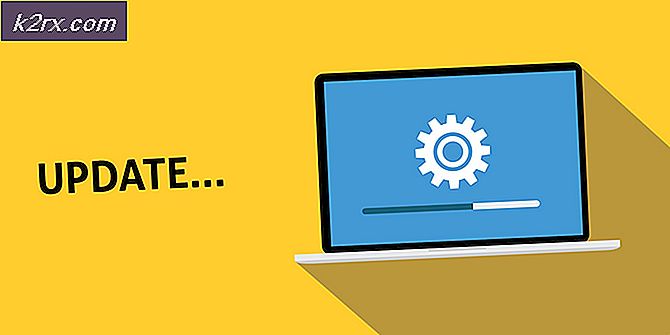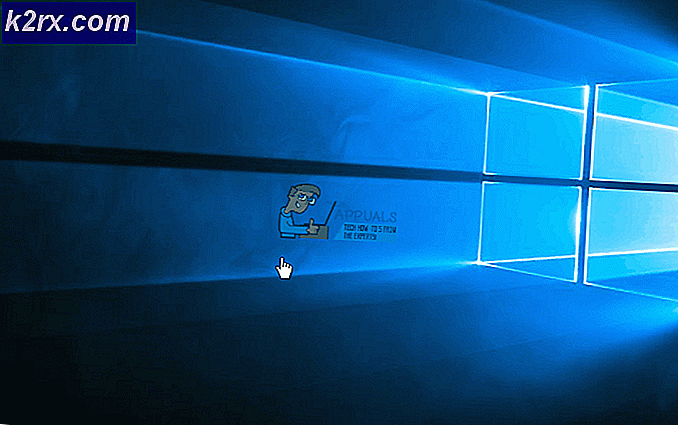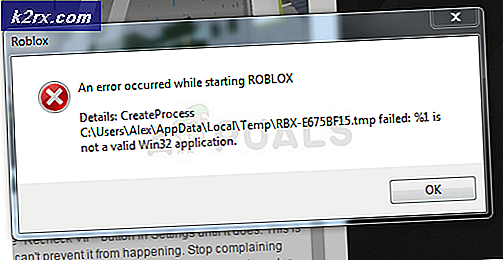Hur du åtgärdar Intruder.dll belastningsfel
Vissa Windows-användare stöter på intruder.dll belastningsfel när du försöker öppna vissa spel. Det här problemet är bekräftat att det uppstår med vissa spel som använder inkräktare.dll beroende. Det här problemet rapporteras förekomma i Windows 7, Windows 8.1 och Windows 10.
Efter att ha undersökt denna speciella fråga noggrant visar det sig att det finns flera olika orsaker som kan orsaka just denna felkod. Här är en lista över potentiella synder:
Nu när du känner till de potentiella orsakerna har vi gjort en lista över metoder som kan åtgärda intruder.dll belastningsfeli olika scenarier där det förekommer.
Metod 1: Ta bort D3D9.dll
Med många spel ser du detta fel inträffar på grund av en fil som heter Dynamic Link Library D3D9.dllsom slutar krascha spelet även om det inte på något sätt är viktigt för den applikation som din dator försöker göra.
Flera drabbade användare har lyckats åtgärda problemet genom att navigera till platsen för spelet och ta bort D3D9.dll filen för att förhindra att kraschen inträffar. Denna metod bekräftades vara effektiv för Witcher 3: The Wild Hunt, Vermintide, Quake Champions, For Honor, Ninja Ripper, etc. - Vanligtvis uppstår detta problem med spel som lanseras via Steam.
Om det här scenariot är tillämpligt följer du instruktionerna nedan för att navigera till platsen för spelet som orsakar intruder.dll-belastningsfelet när du tar bort den DLL-fil som sannolikt är ansvarig för problemet:
- Först och främst navigerar du till platsen där du installerade spelet som orsakade felkoden.
Notera: Om du stöter på detta problem med en Ånga spel, öppna klienten och högerklicka på spelet från Bibliotek fliken innan du klickar på Egenskaper. Klicka sedan på Lokala filer fliken högst upp och klicka påBläddra i lokala filer.
- När du är inne i spelmappen letar du efter den fil som heter d3d9.dll.Om den inte finns i rotmappen kan du hitta den i start-, bin- eller DLL-mapparna (beroende på spelet).
- När du hittar d3d9.dllhögerklicka på den och välj Radera från snabbmenyn.
- När filen har tagits bort, försök att starta spelet igen och se om problemet nu är löst.
Notera: Beroende på spelet och startprogrammet som du använder kan du se spelet starta i säkert läge eller så kan du se launcher reparerar spelinstallationen automatiskt.
Om du fortfarande ser samma fel eller nu stöter på ett annat fel, gå ner till nästa metod nedan.
Metod 2: Verifiera spelets integritet i Steam (om tillämpligt)
Som det visar sig är en av de vanligaste orsakerna med potentialen att orsaka den här felkoden ett problem med ett specifikt spel som du startar via Steam. Troligtvis påverkas vissa spelfiler eller ett associerat spelberoende av någon form av korruption som slutar utlösa intruder.dll belastningsfel.
Flera drabbade användare som tidigare stött på samma problem har rapporterat att de lyckades åtgärda problemet efter att ha verifierat spelfilernas integritet med Steam-menyerna.
Om du inte vet hur du startar den här typen av skanning, följ instruktionerna nedan:
- Öppna din Ånga klient och få tillgång till Bibliotek flik. När du väl är inne, högerklickar du på spelet du ser intruder.dll belastningsfelmed och välj Egenskaper från tillhörande snabbmeny.
- När du väl är inne i Egenskaper på skärmen för spelet, gå till fliken Lokala filer och klicka påVerifiera spelcachens integritet.
- När du har startat operationen väntar du tills processen är klar innan du startar om Steam och ser om intruder.dll belastningsfelär fixad.
Om den här metoden inte var tillämplig eller om du fortfarande ser samma problem även efter att ha följt instruktionerna ovan, gå ner till nästa metod nedan.
Metod 3: Installera om det problematiska spelet
Om de två första metoderna inte löste problemet åt dig är det mycket troligt att du har att göra med någon typ av underliggande korruption som finns i spelmappen som du inte kommer att kunna fixa konventionellt. I det här fallet är det enda sättet att åtgärda problemet att installera om spelet som orsakar intruder.dll belastningsfel.
Flera berörda användare har bekräftat att den här åtgärden var det enda som gjorde det möjligt för dem att lösa problemet helt. Här är en snabbguide om hur du installerar om spelet som orsakar felet oavsett om du startar spelet från det fristående installationsprogrammet eller om du använder Steam, Origin, Battle.NET, etc.:
- Tryck Windows-tangent + R att öppna upp en Springa dialog ruta. Skriv sedan 'Appwiz.cpl' och tryck Stiga på för att öppna upp Program och funktioner meny. Om du uppmanas av UAC (användarkontokontroll) snabb, klicka Ja för att bevilja admin-åtkomst.
- När du är inne i Program och funktioner , bläddra ner genom listan över installerade program och leta reda på spelet som du vill avinstallera. När du ser det högerklickar du på det och väljer Avinstallera från snabbmenyn.
- När du är inne i avinstallationsskärmen följer du anvisningarna på skärmen för att slutföra installationen och startar sedan om datorn.
- När datorn har startat upp igen, gå igenom rätt kanaler för att installera ett spel som tidigare utlöste intruder.dll belastningsfeloch se om problemet nu är löst.